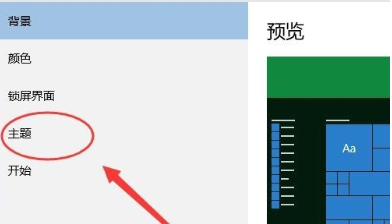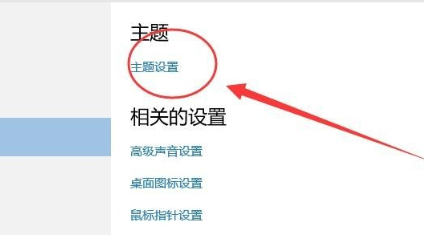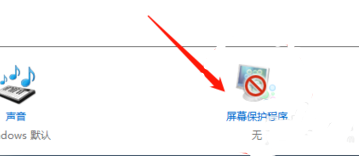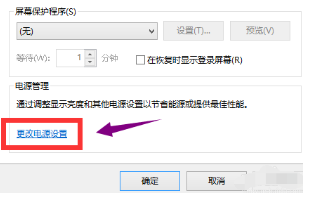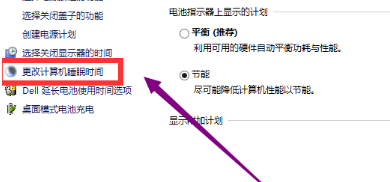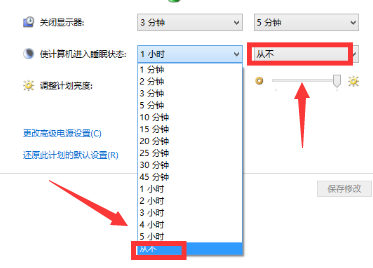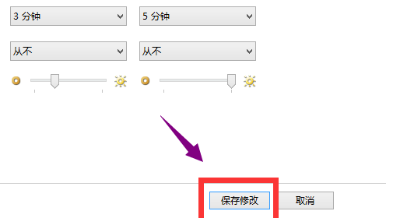win10屏保无法取消的解决方法
大家在使用电脑的过程中都会给电脑设置一个屏保,这样不仅美观,还可以在不关机和长时间无人操作的时候保护电脑显示器的寿命。但最近有小伙伴在更换自己的屏保时发现屏保取消不了了。针对这一问题,小编为大家整理了win10屏保无法取消的解决方法,有需要的小伙伴快来看看吧。
win10屏保无法取消的解决方法
1、桌面空白处点击鼠标右键,选择个性化。
2、在弹出的个性化菜单,在左边栏找到“主题”单击主题。
3、在主题选项,选择“主题设置”。
4、在窗口的左下方有个‘屏幕保护程序’单击屏幕保护程序。
5、选择更改电源设置。
6、选择更改计算机睡眠时间。
7、睡眠时间选择从不。
8、修改完成后,点击确认按钮。
以上就是小编给大家分享的win10屏保无法取消的解决方法,想要了解更多内容,请关注本站,小编会持续为大家更新更多相关攻略。
热门教程
Win11安卓子系统安装失败
2系统之家装机大师怎么怎么用?系统之家装机大师一键重装教程
3Windows11打印机驱动怎么安装?Windows11打印机驱动安装方法分享
4Win11电脑任务栏图标重叠怎么办?任务栏图标重叠图文教程
5Win11安卓子系统运行超详细教程!
6Win11激活必须联网且登录账号?安装完可退出账号
7Win11字体大小怎么调节?Win11调节字体大小教程
8更新Windows11进度条不动怎么办?更新Windows11进度条不动解决方法
9Win7旗舰版蓝屏代码0x000000f4是怎么回事?
10Win10如何强制删除流氓软件?Win10电脑流氓软件怎么彻底清除?
装机必备 更多+
重装教程
大家都在看
电脑教程专题 更多+